Redmi Note 11T Pro信号差解决方法
Redmi Note 11T Pro信号差解决方法
Redmi Note 11T Pro凭借出色的性能和性价比成为热门机型,但部分用户反映存在信号不稳定的问题,表现为通话时断时续、4G/5G网速慢或Wi-Fi连接频繁断开等,本文将从软件优化、硬件排查、网络设置调整及外部环境改善四个方面,提供系统性的解决方案,帮助用户有效提升设备信号表现。
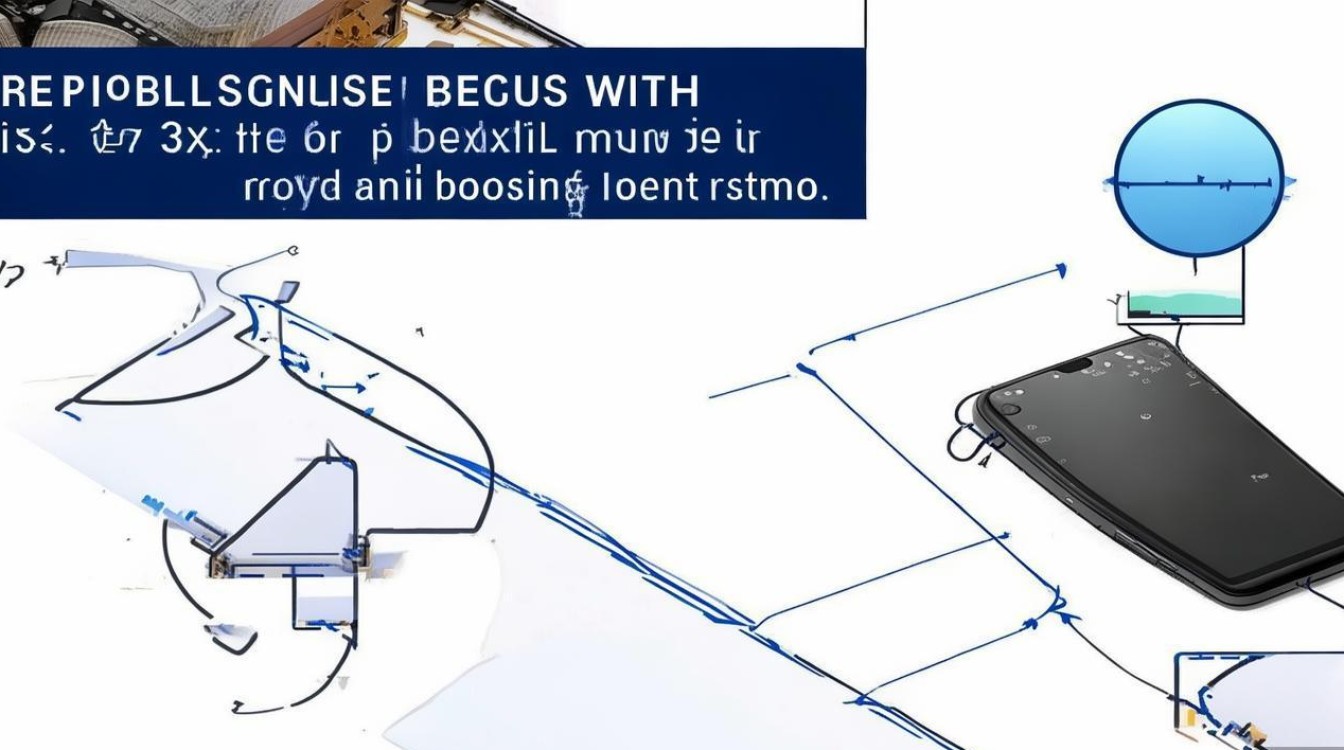
软件优化:排除系统与软件干扰
软件层面的异常是导致信号问题的常见原因,可通过以下步骤排查修复:
-
系统更新与补丁安装
系统Bug可能影响基带性能,建议定期检查更新,进入「设置」-「我的设备」-「MIUI版本」,下载并安装最新稳定版系统,若已更新至最新版本但仍存在问题,可尝试回滚至旧版本(需备份数据),观察信号是否恢复。 -
重置网络设置
错误的网络配置可能导致信号异常,在「设置」-「系统和设备」-「重置选项」中,选择「重置WLAN、移动数据和蓝牙」,清除所有网络配置后重新连接,此操作不会删除个人数据,但需重新输入Wi-Fi密码和APN配置。 -
关闭省电模式与后台高耗电应用
省电模式会限制网络模块性能,导致信号减弱,尝试关闭省电模式,并检查「设置」-「电池」-「后台高耗电应用」,禁止非必要应用后台联网,释放网络资源。 -
重置APN接入点
错误的APN配置会影响移动数据连接,进入「设置」-「移动网络」-「接入点名称(APN)」,点击右上角菜单选择「重置为默认值」,或手动配置运营商推荐的APN参数(可咨询客服获取)。
硬件排查:排除物理故障与干扰
硬件问题或外部干扰可能导致信号接收能力下降,需逐一排查:
-
SIM卡检查与清洁
SIM卡氧化或接触不良是信号问题的常见原因,关机后取出SIM卡,用橡皮擦轻轻擦拭金属触点,或更换一张同运营商的SIM卡测试,若使用双卡,尝试切换单卡模式,判断是否为SIM卡故障。 -
手机壳与遮挡影响
部分金属或厚重手机壳可能屏蔽天线信号,建议取下手机壳,在信号弱的环境下测试信号强度,观察是否有改善,Redmi Note 11T Pro的天线位置位于机身顶部,避免该区域长期受压。 -
周边电子设备干扰
强电磁设备(如微波炉、无线路由器、蓝牙音箱)可能干扰手机信号,远离此类设备后,重新测试网络连接,若信号恢复正常,可考虑调整设备位置或更换干扰较小的路由器(如支持5GHz频段的路由器可减少2.4GHz频段的干扰)。
网络设置调整:优化连接参数
针对不同网络环境,调整设置可显著提升信号稳定性:

-
手动选择网络模式
部分区域4G/5G网络覆盖不佳,自动切换可能导致信号波动,进入「设置」-「移动网络」-「移动数据」,关闭「5G/4G自动切换」,手动选择「4G/3G/2G自动模式」,优先连接稳定的4G网络。 -
Wi-Fi优化设置
若Wi-Fi信号差,可尝试以下调整:- 开启「设置」-「WLAN」-「W+协议」,提升连接稳定性;
- 在路由器设置中更换信道(避开拥堵信道,如2.4GHz频段推荐选择1、6、11信道);
- 重启路由器或升级路由器固件。
-
开启VoLTE高清通话
VoLTE功能可提升通话质量并减少4G/5G切换时的信号中断,进入「设置」-「移动网络」-「移动数据选项」-「高清通话」,开启「VoLTE高清通话」(需运营商支持)。
外部环境改善与运营商咨询
-
信号覆盖区域测试
在不同地点(如室内、室外、商场、地铁)测试信号强度,若仅在特定区域信号差,可能是当地网络覆盖问题,可尝试切换至其他运营商的SIM卡对比。 -
联系运营商客服
若上述方法均无效,可能是运营商基站故障或SIM卡欠费,拨打运营商客服电话(如中国移动10086、中国联通10010、中国电信10000)咨询,或通过运营商APP查询当地基站维护情况。
常见问题与解决方法速查表
| 问题现象 | 可能原因 | 解决方案 |
|---|---|---|
| 4G/5G频繁断网 | 网络模式切换异常 | 手动选择4G/3G/2G自动模式 |
| Wi-Fi连接频繁掉线 | 路由器信道拥堵 | 更换Wi-Fi信道或重启路由器 |
| 通话时有杂音 | VoLTE未开启 | 进入设置开启VoLTE高清通话 |
| 单卡无信号,双卡正常 | SIM卡接触不良 | 清洁SIM卡金属触点或更换SIM卡 |
通过以上综合措施,大部分Redmi Note 11T Pro的信号问题可得到有效解决,若问题依旧存在,建议前往小米官方售后服务中心进行硬件检测,确保设备天线或基带模块无故障,日常使用中,定期更新系统、避免遮挡天线,也能帮助维持稳定的信号表现。
版权声明:本文由环云手机汇 - 聚焦全球新机与行业动态!发布,如需转载请注明出处。












 冀ICP备2021017634号-5
冀ICP备2021017634号-5
 冀公网安备13062802000102号
冀公网安备13062802000102号